3 найкращі способи передачі фотографій з iPhone на комп’ютер | Повний посібник 2023
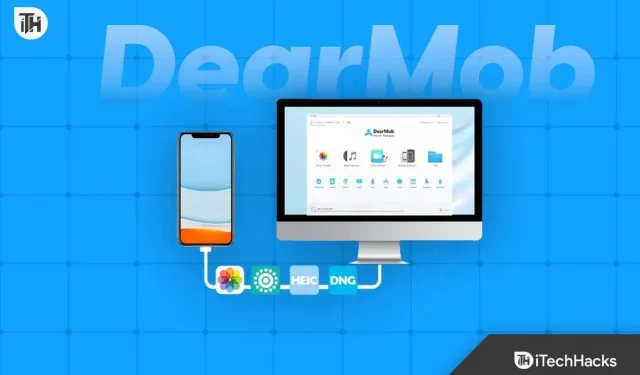
Користувачам Apple завжди важко керувати даними на своїх iPhone. Ми всі знаємо, що пристрої Apple поставляються з різними варіантами пам’яті, і користувачі розглядають можливість придбання iPhone, який є меншим варіантом. Це лише тому, що користувачі не хочуть платити більше грошей, щоб отримати більше пам’яті. Незважаючи на купівлю вищого варіанту, вони вибирають нижчий варіант, оскільки вони передають свої дані, наприклад фотографії та відео, на свій комп’ютер.
Усім відомо, скільки місця займають фотографії та відео на iPhone. Більше половини сховища займає він. Але користувачі iPhone продовжують регулярно передавати свої фотографії, щоб звільнити місце на своїх iPhone. Існують різні способи передачі фотографій з iPhone на ПК. Але користувачі завжди шукають «Найкращий спосіб перенести фотографії з iPhone на комп’ютер». Ми тут з цим. Цей посібник відповість на ваше запитання про те, як перенести фотографії з iPhone на комп’ютер. Тож почнемо.
Чи можна перенести фотографії безпосередньо з iPhone на комп’ютер?
Багато користувачів iPhone завжди плутаються щодо обміну даними зі своїми комп’ютерами. Ті, хто нещодавно купив iPhone і мають ПК з Windows, завжди сумніваються, чи можна передавати фотографії безпосередньо з iPhone на комп’ютер. Для тих, хто не знає, користувачі iPhone можуть передавати фотографії безпосередньо з iPhone на комп’ютер. Існують різні способи передачі фотографій з iPhone на ПК. Ми збираємося пояснити вам різні способи, які доступні для цього. Тому обов’язково перевірте їх.
Найкращі способи передачі фотографій з iPhone на комп’ютер – 2023

Існують різні способи перенесення фотографій з iPhone на комп’ютер. Тут ми перерахуємо 3 найкращі способи передачі фотографій з iPhone на комп’ютер. Перегляньте їх, якщо хочете передати свої фотографії за кілька хвилин.
Як перенести фотографії з iPhone на комп’ютер за допомогою DearMob iPhone Manager
Одним із найкращих способів передачі фотографій з iPhone на комп’ютер є використання DearMob iPhone Manager. DearMob iPhone Manager — це програма, призначена лише для того, щоб допомогти користувачам iPhone переносити файли зі своїх iPhone на комп’ютери та керувати ними.
Користувачі iPhone завжди повідомляли, що коли вони починають передавати файли з iPhone на ПК, це займає багато часу. Але DearMob iPhone Manager — це програма, за допомогою якої ви можете передати понад 10 000 фотографій протягом 2-3 хвилин. Під час передачі файлів ваш iPhone навіть не зависне. Отже, тепер давайте перевіримо кроки, які потрібно виконати, щоб перенести фотографії з iPhone на комп’ютер.
- По-перше, ви повинні встановити DearMob iPhone Manager на свій комп’ютер.
- Після встановлення програми відкрийте її.
- Тепер підключіть свій iPhone або iPad до ПК. Ви можете підключити пристрій за допомогою кабелю USB або Wi-Fi.
- Виберіть «Довіряти цьому комп’ютеру» на своєму iPhone.
- Тепер ви побачите всі важливі деталі вашого iPhone на екрані DearMob iPhone Manager.
- Як тільки ви починаєте бачити інформацію про свій iPhone, це означає, що пристрій успішно підключено.
- Натисніть на передати фотографії.
- Виберіть фотографії, які потрібно перенести на комп’ютер.
- Вибравши фотографії, натисніть кнопку «Експортувати».
- Після натискання почнеться експорт фотографій. Ви можете знайти фотографії місцевого водія за лічені хвилини. Це все.
плюси
- Шановний менеджер Mob iPhone, передайте фотографії за лічені хвилини. Ви можете передати понад 10 000 фотографій протягом 2 хвилин.
- На iPhone проблем із зависанням при передачі даних немає.
- Ви можете передавати дані навіть без кабелю даних.
- Ви можете перевірити важливу інформацію про iPhone в DearMob iPhone Manager.
- Ви також можете передати інші дані за допомогою DearMob iPhone Manager.
- Під час передавання фотографії передаються з оригінальною якістю.
- Ви також можете створювати резервні копії за допомогою програми, які будуть зашифровані з високим рівнем безпеки.
- Є багато цікавих функцій, доступних для користувачів iPhone.
Мінуси
- DearMob iPhone Manager — безкоштовна та платна програма. Однак для того, щоб користуватися всіма можливостями програми на комп’ютері, необхідно придбати платну програму. Це єдиний недолік, який він має. Отже, якщо ви продовжуєте регулярно передавати дані, то DearMob iPhone Manager стане для вас хорошою програмою.
Як перенести фотографії з iPhone на комп’ютер через Windows Photo
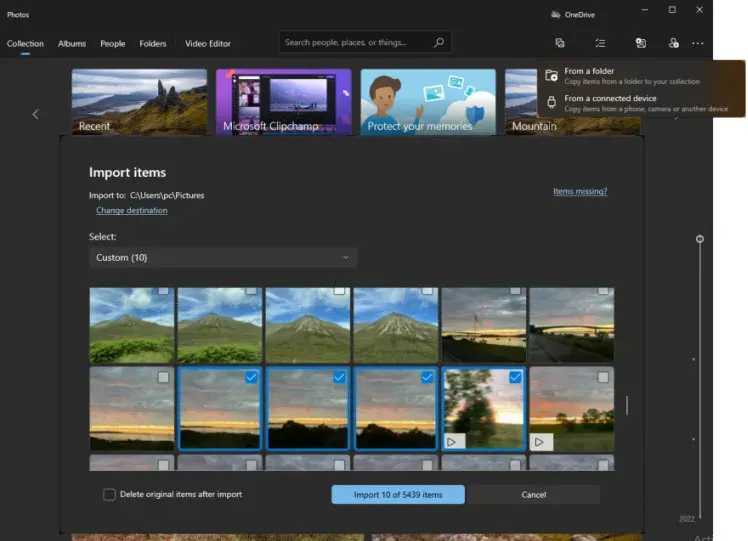
Windows Photos — ще один спосіб передачі фотографій з iPhone на комп’ютер. Це ще один спосіб, яким можна легко перенести фотографії з iPhone на комп’ютер, але це займе багато часу. Ми перерахували кроки нижче, тому обов’язково перевірте їх.
- Увімкніть комп’ютер і підключіть iPhone.
- Ви побачите спливаюче вікно на своєму iPhone, коли підключите iPhone до Windows.
- Натисніть «Дозволити», щоб надати дозволи.
- Після цього натисніть кнопку «Пуск», щоб перейти до фотографій.
- Ви побачите опцію «Імпорт» у верхньому правому куті екрана.
- Виберіть опцію «З USB-пристрою».
- Після цього виберіть фотографії, які потрібно передати.
- Вибравши всі фотографії, натисніть «Імпортувати вибране».
- Це все; ваші фотографії успішно передано.
плюси
- Він доступний безкоштовно.
Мінуси
- Передача фотографій займе багато часу.
- Немає можливості поділитися через Wi-Fi.
- Під час процесу iPhone може почати зависати.
- Іноді фотографії можуть бути несумісними.
- Ви не зможете побачити важливі деталі iPhone.
Як перенести фотографії з iPhone на комп’ютер через iCloud
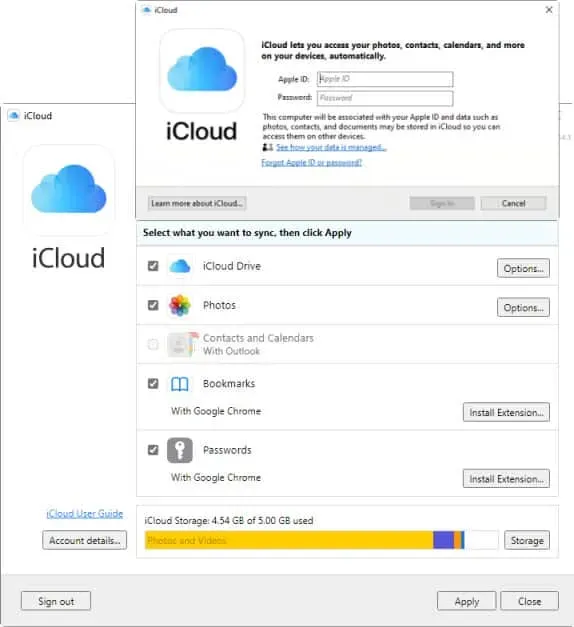
Це останній найкращий спосіб передачі фотографій з iPhone на комп’ютер за допомогою iCloud. Нижче наведено перелік кроків, тож перевірте їх правильно, щоб перенести свої фотографії без будь-яких проблем.
- Ви повинні ввімкнути «iCloud Photos» на своєму iPhone.
- Встановіть програму iCloud на свою Windows.
- Відкрийте програму iCloud і увійдіть за допомогою свого Apple ID.
- Виберіть фотографії.
- Завантажте фотографії на комп’ютер.
плюси
- Ви можете передавати фотографії без проводів.
Мінуси
- Обмежене зберігання.
- Для завантаження фотографій вам знадобиться високошвидкісне підключення до Інтернету.
- Вам потрібно зачекати, поки ваші фотографії завантажаться в iCloud.
- Щоб отримати більше місця, потрібно придбати платну версію.
Підведення підсумків
Багато користувачів iPhone шукали правильний спосіб перенести фотографії з iPhone на комп’ютер. Тут, у публікації, ми перерахували 3 найкращі способи передачі фотографій з iPhone на комп’ютер. Ми сподіваємося, що цей посібник дуже допоміг вам у вирішенні вашої проблеми. Прокоментуйте свій улюблений спосіб перенесення фотографій з iPhone на комп’ютер. Також повідомте нам, чи збираєтеся ви використовувати DearMob iPhone Manager для передачі фотографій чи ні.
FAQ – перенесення фотографій з iPhone на комп’ютер
1. Чи можу я перенести фотографії з iPhone на ПК з Windows?
Так, користувачі iPhone можуть легко переносити фотографії зі своїх iPhone на ПК з Windows. Однак якщо ви збираєтеся йти простим шляхом, то це займе багато часу. Тому дотримуйтесь методів, які ми перерахували в посібнику, щоб це зробити.
2. Як перенести фотографії з iPhone на ноутбук
Якщо ви новий користувач iPhone і не знаєте, як перенести фотографії з iPhone на ноутбук, прочитайте наведені вище найкращі способи передачі фотографій з iPhone на ноутбук. Ми перерахували три найкращі способи передачі фотографій з iPhone на ноутбук. Ми також пояснили, як ви можете це зробити. Тому обов’язково прочитайте його уважно.
3. Чи можу я перенести фотографії з iPhone на комп’ютер без iTunes?
Так, ви можете перенести свої фотографії з iPhone на комп’ютер без iTunes. Ми перерахували різні способи, якими ви можете це зробити, тому обов’язково перевірте їх.



Залишити відповідь